Top 8 der besten FPS-Zähler für Windows 10
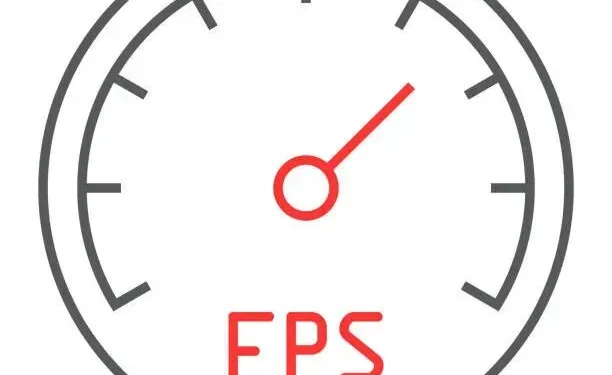
Spiele laufen mit einem bestimmten Frame pro Sekunde oder FPS. Die Qualität des Spiels verbessert sich mit steigenden FPS. Es wäre schön, wenn Sie Hardware hätten, die hohe Bildraten unterstützt.
Die Hardware muss spielbar sein, d. h. andere Programme dürfen Ihre GPU nicht nutzen. Es gibt viele andere Gründe, warum ein Spiel möglicherweise niedrigere FPS hat.
Sie können den FPS-Zähler einschalten, um den Überblick zu behalten, wenn Sie der Meinung sind, dass die FPS nicht so hoch sind, wie sie sein sollten, oder zu oft sinken. Befolgen Sie diese Anleitung, um mehr über den besten FPS-Zähler für Windows 10 zu erfahren.
So sehen Sie den integrierten FPS-Zähler in einem Windows 10-Spiel mit der Xbox Game Bar
Sie finden den versteckten FPS-Zähler in der wenig genutzten Xbox Game Bar in Windows 10. Sie können die Xbox Game Bar als leistungsstarkes Vollbild-Overlay in PC-Spielen verwenden. So zeigen Videospiele die Bildrate (FPS) an.
- Drücken Sie Windows + G, um auf die Spielleiste zuzugreifen.
- Stellen Sie sicher, dass die Xbox Game Bar unter „Einstellungen“ > „Spiele“ > „Xbox Game Bar“ aktiviert ist, wenn die Game Bar nicht angezeigt wird.
- Auf dieser Seite können Sie auch eine eindeutige Tastenkombination zum Starten auswählen.
- Suchen Sie das schwebende Leistungs-Widget im Game Bar-Overlay.
- Das Leistungs-Widget zeigt ein Diagramm der CPU-Auslastung in der Xbox Game Bar in Windows 10 an.
- Wenn die schwebende Leistungsleiste nicht sichtbar ist, drücken Sie die Menüschaltfläche oben auf dem Bildschirm und wählen Sie Leistung aus, um sie sichtbar zu machen.
- Wählen Sie im Popup-Fenster „Leistung“ die Option „FPS“ aus.
- Sie erhalten eine Meldung, dass Sie Informationen zur Bildrate in PC-Spielen benötigen. Sie benötigen erweiterten Zugriff auf die Benutzerkontensteuerung.
- Um fortzufahren, klicken Sie auf Zugriff anfordern. Sie werden aufgefordert, die Aufforderung zur Benutzerkontensteuerung zu akzeptieren.
- Um diese Funktion verfügbar zu machen, müssen Sie Ihren Computer neu starten, nachdem Sie die UAC-Frage akzeptiert haben. Der FPS-Zähler funktioniert erst nach dem Neustart.
- Öffnen Sie die Spielleiste, nachdem Sie ein PC-Spiel gestartet haben. Das Widget „Bilder pro Sekunde“ (FPS) zeigt Informationen über die Nutzung von CPU, GPU, Videospeicher (VRAM) und RAM an.
- Klicken Sie auf die Kategorie „FPS“, um ein Diagramm zu erhalten, das die FPS-Änderungen im Zeitverlauf zeigt.
- Wenn das schwebende Widget eine kleine Form hat, müssen Sie möglicherweise mit der Maus darüber fahren und dann auf die Schaltfläche mit dem Rechtspfeil („>“) klicken, um das Diagramm zu öffnen.
- Klicken Sie oben im schwebenden Widget in der Spielleistenoberfläche auf das „Pin“-Symbol, um den FPS-Zähler jederzeit anzuzeigen.
- Ziehen Sie das schwebende Fenster um die Game Bar-Überlagerung, um es auf dem Bildschirm neu zu positionieren.
Liste der 8 besten FPS-Zähler für Windows 10
Hier ist eine Liste der FPS-Zähler in Windows 10. Sie funktionieren auch problemlos unter Windows 11.
- Bilder pro Sekunde Monitor
- Dxtory FPS-Zähler
- fps-Zähler fps
- Razer Cortex
- Das Nvidia Geforce-Erlebnis
- FPS-Zähler im Steam-Spiel
- MSI Afterburner
- Radeon-Overlay
1. Bildratenmonitor
FPS Monitor ist ein vollständiges Hardware-Tracking-Programm für Windows 10-Systeme. Es bietet FPS-Zählerstatistiken, die Details zur GPU- oder CPU-Gaming-Leistung enthalten.
Es ist eine der ersten FPS-Zählersoftware, die Tests der Gesamtleistung Ihrer Hardware und FPS-Daten bietet, die so genau sind wie Fraps, während Sie spielen.
Funktionen
- Nahezu jede Hardwarekomponente, die sich darauf auswirkt, wie Sie ein Spiel erleben und wie sehr es Ihnen gefällt, wird von FPS Monitor überprüft.
- Die App zeigt alle Probleme mit der CPU- oder GPU-Auslastung in Ihrem Spiel an. Oder ist es möglich, dass Ihre Festplatte der Flaschenhals ist? Netzwerkanbindung möglich?
- Die grundlegendste Funktion von FPS Monitor ist seine Fähigkeit, Systemdaten als Echtzeit-Spiel-Overlay anzuzeigen.
- Es kann Gerätenutzungsdaten (über einen bestimmten Zeitraum) sammeln und zur weiteren Untersuchung in einer Datei speichern.
- Hardware Alerts, eine einzigartige FPS-Monitor-Funktion, wird Übertakter ansprechen.
- Wenn sich die Hardware in einem gefährlichen oder kritischen Zustand befindet, werden Sie von der Software per Overlay darauf hingewiesen.
- Sie können Schriftart, Größe, Stil, Farben und andere Darstellungsoptionen für jeden Sensorwert ändern.
- Jeder Sensor kann aktiviert oder deaktiviert werden. Sie können ein Overlay erstellen, das das Spiel nicht beeinträchtigt.
- Fügen Sie ein weiteres Overlay hinzu und fügen Sie die benötigten Sensoren hinzu, wenn Sie nicht alle Informationen an einem Ort haben möchten.
Preis
- Der Preis für FPS Monitor, einen FPS-Zähler für Windows 10, beginnt bei nur 9,95 $.
- Um diesen FPS-Zähler für Windows 10 herunterzuladen und zu installieren, besuchen Sie die offizielle FPS-Monitor- Website.
2. Dxtory-FPS-Zähler
Dxtory ist eine weitere Software, mit der Sie Gameplay aufzeichnen und Screenshots machen können. Die App eignet sich perfekt zum Aufnehmen von DirectX- und OpenGL-Gameplay. Spiele zeigen in der oberen linken Ecke einen FPS-Zähler an, wenn Dxtory aktiviert ist.
Funktionen
- VFW-Codec von Drittanbietern wird unterstützt. Der Benutzer kann seinen bevorzugten Videocodec auswählen.
- Zugriff über die DirectShow-Schnittstelle als Videoquelle auf erfasste Daten. Man könnte es als Broadcast-Videoquelle bezeichnen.
- Sie können verschiedene Formate zum Speichern von Screenshots verwenden.
- Das Videoaufnahmetool für DirectX- und OpenGL-Anwendungen heißt Dxtory.
- Die Daten werden direkt aus dem Oberflächenspeicherpuffer abgerufen, was zu einer extrem hohen Geschwindigkeit und einem geringen Overhead führt.
- Der Dxtory-Codec kann Pixeldaten genau so schreiben, wie sie sind. Die beste Qualität kann mit einer verlustfreien Videoquelle erzielt werden.
- Die Speicherschreibgeschwindigkeit ist die anfängliche Grenze für die Erfassung mit hoher Bitrate.
- Diese Funktion kann die Schreibgeschwindigkeit in Umgebungen mit zwei oder mehr Laufwerken erhöhen.
- Treffen Sie eine Mehrfachauswahl für den Ordner, in dem die Daten gespeichert werden. Die Vorbereitung ist abgeschlossen, wenn die Geschwindigkeitseinstellung abgeschlossen ist.
- Es kann zwei oder mehr Tonquellen gleichzeitig aufnehmen, z. B. Spielsound und Mikrofoneingang.
Preise
- Dxtroy, der FPS-Zähler für Windows 10, startet bei nur 28,50 $.
- Weitere Informationen zu diesem Windows 10 FPS-Zähler finden Sie auf der offiziellen Website von Dxtroy .
3. FPS-Fraps-Zähler
Spiele, die DirectX- oder OpenGL-Grafiktechnologien verwenden, können mit dem Universal Windows Fraps- Programm verwendet werden. Möglicherweise der beliebteste FPS-Zähler für Windows 10. Solange die FPS auf dem Bildschirm angezeigt werden, können Benutzer Fotos machen und sogar Spiele aufzeichnen.
Mit diesem Testtool können Spiele, die DirectX oder OpenGL verwenden, mithilfe des Bildratenzählers verbessert werden. Beide Spiele mit DirectX- und Open GL-Grafiktechnologie werden unterstützt.
Funktionen
- Zeigen Sie mit diesem Testprogramm in der Ecke des Bildschirms die Anzahl der Bilder pro Sekunde (FPS) an, die Sie erreichen.
- Messen Sie die Bildrate zwischen zwei beliebigen Punkten mithilfe benutzerdefinierter Benchmarks.
- Nutzen Sie die Statistiken für Ihr Feedback und Ihre Anfragen, nachdem Sie sie auf der Festplatte gespeichert haben.
- Screen Capture-Software bietet die Möglichkeit, Screenshots per Tastendruck zu erstellen.
- Sie müssen nicht immer in ein Zeichenprogramm einfügen, um ein neues Foto zu erstellen.
- Screenshots werden mit einem Zeitstempel versehen und automatisch benannt.
- Fraps können Audio und Video mit einer festgelegten Bildrate von 1 bis 120 fps aufnehmen.
- Erhalten Sie die maximale Auflösung von 7680 x 4800 mit der Live-Video-Capture-Software.
- Alle Filme sind in hervorragender Qualität gedreht.
Preis
- Fraps, der FPS-Zähler für Windows 10, gibt es schon ab 37 US-Dollar.
- Weitere Informationen zu diesem FPS-Zähler für Windows 10 finden Sie auf der offiziellen Fraps- Website.
4. Relativer Cortex
Deine FPS steigen mit dem Razer Cortex GAME BOOSTER durch Windows-Mikromanagement und unnötige Programme.
Es verwendet zwei Hauptmodi: Einer verhindert, dass die CPU in den Ruhezustand wechselt, und der andere macht den CPU-Kern spielorientierter.
Sie können diese Einstellungen mit einem separaten FPS-Zähler im Spiel weiter testen und optimieren.
Funktionen
- Starten Sie Ihre Lieblingsspiele schnell und bequem von einem Ort aus. Du verbindest deine Sammlung von Razer Cortex-Spielen mit den besten Gaming-Plattformen der Welt.
- Nutzen Sie unsere Sammlung von Tools zur Spieleoptimierung, um Ihren PC für höhere Bildraten und schnellere Ladezeiten zu optimieren.
- Verbessern Sie automatisch die PC-Geschwindigkeit und Grafik für unterstützte Spiele. Die idealen Einstellungen werden durch fortschrittliche künstliche Intelligenz mithilfe eines maschinellen Lernsystems basierend auf Ihren Präferenzen ermittelt.
- Sie können Ihren PC mit einer All-in-One-Lösung weiter optimieren, die Junk-Dateien automatisch erkennt und entfernt, um Speicherplatz freizugeben.
- Nutzen Sie ein Preisvergleichstool, das nach Top-Händlern für digitale PC-Spiele sucht, um die besten Angebote zu finden und mehr für Ihr Geld zu bekommen.
- Entdecken Sie unser beliebtes Prämienprogramm, mit dem Sie durch das Spielen von PC-Spielen Razer Silver verdienen können.
- Verbessern Sie Ihre Spiele sowohl auf dem Telefon als auch auf dem Computer.
- Mit unserer speziellen Android-App können Sie Ihr mobiles Spielerlebnis anpassen und verbessern.
- Dieses Xbox Game Bar-Widget erhöht den Komfort Ihres Windows 10-PCs, indem es den Razer Cortex ganz einfach als Spiel-Overlay aufruft.
Preis
- Der Preis für Razor Cortex, einen FPS-Zähler für Windows 10, ist kostenlos.
- Um diesen Windows 10 FPS-Zähler zu erhalten, besuchen Sie die offizielle Razor Cortex- Website.
5. Erleben Sie Nvidia Geforce
Sie können den integrierten GeForce Experience FPS-Zähler verwenden, um Ihr Spiel zu verbessern, wenn Ihr Laptop oder Desktop-PC über eine NVIDIA GeForce-Grafikkarte verfügt. Sie können den von GeForce Experience bereitgestellten Overlay-FPS-Zähler in jeder der vier Ecken des Displays positionieren.
Darüber hinaus beschleunigt diese Anwendung den Prozess der Einrichtung von PC-Spielen, indem sie die Spieleinstellungen am Ende ändert. Windows 7, 8 und 10 sind mit dieser Software kompatibel.
Funktionen
- Dank der NVIDIA ShadowPlay-Technologie können Sie mit geringer Leistung streamen und so sicherstellen, dass Sie in Ihren Spielen keinen Takt verpassen.
- Das beste Spielerlebnis bieten GeForce Game Ready-Treiber.
- Gründlich auf Tausenden von Hardwarekonfigurationen getestet und gemeinsam mit Entwicklern für maximale Leistung und Zuverlässigkeit professionell optimiert.
- Darüber hinaus bieten Game Ready-Treiber Zugriff auf die neuesten NVIDIA-Technologien und ermöglichen Ihnen eine schnelle Anpassung Ihrer Spieleinstellungen.
- Sie können Ihren Spielen beim Spielen mit NVIDIA Freestyle Nachbearbeitungsfilter hinzufügen.
- Indem Sie die Farbe oder Sättigung optimieren oder dramatische Nachbearbeitungstechniken wie HDR verwenden, können Sie das Erscheinungsbild Ihres Spiels verändern.
- Mit einer GeForce-Grafikkarte können Sie Ihre PC-Spiele von Ihrem Schlafzimmer auf den Fernseher im Wohnzimmer streamen.
- Spielen Sie Videospiele in 4K HDR mit 60 Bildern pro Sekunde und 5.1-Surround-Sound direkt in Ihrem Wohnzimmer.
- NVIDIA Gamestream kann mit SHIELD verwendet werden, um PC-Spiele überall im Haus zu spielen.
- Mit einer GeForce RTX-Grafikkarte können Sie PC-Spiele von Ihrem Schlafzimmer auf den Fernseher im Wohnzimmer streamen.
Preis
- Der Preis für GeForce Experience, einen FPS-Zähler für Windows 10, ist kostenlos, wenn Sie eine Nvidia-Grafikkarte besitzen.
- Um diesen FPS-Zähler für Windows 10 zu erhalten, besuchen Sie die offizielle GeForce Experience- Website.
6. FPS-Zähler im Steam-Spiel
Während des Spiels können Sie den Overlay-FPS-Zähler auf Steam beobachten . Im Gegensatz zu anderen Apps, die Videospiele aufzeichnen und streamen, zeigt es lediglich die Anzahl der Bilder pro Sekunde an. Aber er repräsentiert sein Universum gut.
Funktionen
- Ohne Steam zu verlassen, können Sie mit Freunden oder Gruppen per Text- oder Sprachchat chatten.
- Ein Ort für alles rund ums Gaming. Beteiligen Sie sich an Debatten, veröffentlichen Sie Inhalte und werden Sie als Erster über Aktualisierungen informiert.
- Teilen Sie Ihr Spiel per Knopfdruck mit Ihren Freunden oder der Community, indem Sie Spiele live streamen.
- Mit der mobilen Steam-App können Sie mit Ihrem iOS- oder Android-Gerät von überall auf Steam zugreifen.
- Spielen, erkunden und nehmen Sie an Spielen teil, während sie entwickelt werden. Verschaffen Sie sich dabei einen Vorteil, indem Sie als Erster sehen, was als nächstes kommt.
- Wir legen Wert auf den Aufbau einer globalen Community, weshalb unser Kunde mittlerweile 28 verschiedene Sprachen unterstützt.
- Hilfe-Controller
- Steam ermutigt Spieleentwickler, PlayStation-, Xbox- und Nintendo-Controller in ihren Kreationen zu unterstützen.
Preis
- Steam FPS Counter-Preis, FPS Counter für Windows 10 ist kostenlos, wenn Sie auf Steam spielen.
- Um diesen FPS-Zähler für Windows 10 zu erhalten, besuchen Sie die offizielle Steam-Website.
7.MSI Nachbrenner
Sie können Grafikverbrauchsaktivitäten mit MSI Afterburner überwachen . Es ist ausschließlich für Grafikkarten konzipiert. MSI Afterburner wird verwendet, um FPS in Spielen anzuzeigen und die GPU zu übertakten.
Mit MSI Afterburner wird die volle Leistung Ihres Geräts freigesetzt. Auch Ihre Spielleistung wird sich verbessern, wenn Sie die Software verwenden.
Funktionen
- Mit den Übertaktungstools von MSI Afterburner können Sie einfach und genau auf die Grafikkarteneinstellungen zugreifen.
- Durch die Steuerung der Lüftergeschwindigkeit können Sie die perfekte Balance zwischen Leistung und Temperatur erreichen.
- Ein automatisches Programm namens OC Scanner findet die höchsten stabilen Übertaktungseinstellungen für Ihre Karte.
- Bietet Ihnen eine kostenlose Leistungssteigerung zur Verbesserung der Bildraten und eines reibungslosen Gameplays.
- In Videospielen ist Ihr bester Freund das Bildschirmmenü, das in der Ecke des Bildschirms angezeigt wird.
- Dadurch erhalten Sie aktuelle Informationen über die Leistung Ihres Systems.
- Das Erkunden und Erweitern der Möglichkeiten Ihrer Grafikkarte mag einschüchternd wirken, ist aber einfacher, als Sie vielleicht erwarten.
- Mit den Übertaktungstools von MSI Afterburner können Sie einfach und genau auf die Grafikkarteneinstellungen zugreifen.
- Durch die Steuerung der Lüftergeschwindigkeit können Sie die perfekte Balance zwischen Leistung und Temperatur erreichen.
Preis
- Die Kosten für MSI Afterburner, einen Frame-pro-Sekunde-Zähler für Windows 10, sind für MSI-GPU-Benutzer kostenlos.
- Um diesen Windows 10 FPS-Zähler zu erhalten, besuchen Sie die offizielle MSI Afterburner- Website.
8. Radeon-Overlay
Dies ist das Programm, das Sie benötigen, wenn Sie eine AMD-GPU haben . Radeon Overlays unterstützen keine GPUs von Drittanbietern. Dies ist die beste Software für Computer und Laptops mit AMD-Grafik.
Zusammen mit FPS-Overlays bietet es Möglichkeiten zur Verbesserung von Spielen. Die Funktionen entsprechen dem, was Sie von einem Hardware- und Softwarespezialisten erwarten würden.
Funktionen
- Die AMD-Architektur verbessert und vereinheitlicht das Spielerlebnis auf Konsolen und PCs, von der Leistung bis zur Ästhetik.
- Eine fortschrittliche Speicherarchitektur, die die Art und Weise, wie wir ein höheres Maß an Geschwindigkeit und Wirtschaftlichkeit erreichen, völlig neu überdenkt.
- Beschleunigtes Hochgeschwindigkeits-Raytracing wird von Strahlbeschleunigern bereitgestellt, die die Strahlkreuzung verarbeiten.
- Eine Reihe von Open-Source- und optimierten Grafiktechnologien.
- Neue Reflexions-, Farb- und Detailgrade ohne übermäßigen Rechenaufwand.
- DX12 bietet realistische Beleuchtung und Schatten für ein immersives und realistisches Erlebnis.
Preis
- Der Preis für Radeon-Overlay, den FPS-Zähler für Windows 10, ist für AMD-GPU-Nutzer kostenlos.
- Um diesen Windows 10 FPS-Zähler zu erhalten, besuchen Sie die offizielle Radeon-Overlay- Website.
Abschluss
In Windows 10 mangelt es nicht an Apps, die einen FPS-Zähler hinzufügen können. Es gibt nicht viele andere Apps, die Frames im gleichen Tempo wie Spiele benötigen oder aktualisieren. Alle oben genannten Anwendungen funktionieren normalerweise nur während des Spiels.
Probieren Sie diesen FPS-Zähler für Windows 10 aus und finden Sie heraus, welcher für Sie am besten funktioniert. Für einige Tools gelten einige Einschränkungen, da für deren Ausführung eine bestimmte GPU erforderlich ist.
FAQ
Verfügt Windows 10 über einen FPS-Zähler?
Windows 10 verfügt über einen integrierten FPS-Zähler. Es ist mit der Windows 10 Game Bar kompatibel. Wenn Sie es an Ihrem Bildschirm anbringen, können Sie den FPS-Zähler verwenden, um Ihre Bildrate zu überprüfen, ohne etwas zu installieren.
Wie zeige ich den FPS-Zähler an?
Öffnen Sie die Spielleiste, indem Sie die Windows-Logo-Taste + G drücken, wählen Sie dann das Overlay-Menü und dann die Registerkarte Leistung. Klicken Sie auf die Schaltfläche „Zugriff anfordern“, nachdem Sie im Menü „Leistung“ die Registerkarte „FPS“ ausgewählt haben. Damit die Änderungen wirksam werden, starten Sie Ihren Computer gemäß den Anweisungen neu.
Wie aktiviere ich FPS in der Spielleiste?
Game Bar-Updates sind über den Microsoft Store verfügbar. Öffnen Sie die Game Bar, indem Sie die Windows-Logo-Taste + G drücken und dann Widgets > Leistung wählen. Klicken Sie bei ausgewählter Registerkarte „FPS“ auf „Zugriff anfordern“. Damit die Änderungen wirksam werden, befolgen Sie die Anweisungen und starten Sie Ihren Computer neu.
Was ist die Windows 10 Game Bar?
Windows 10 enthält die Xbox Game Bar, mit der Sie beim Spielen von PC-Spielen Bilder und Videos aufnehmen können. Um die Xbox Game Bar während des Spielens zu öffnen, drücken Sie die Windows-Logo-Taste + G auf Ihrer Tastatur. Drücken Sie die Xbox-Taste, wenn Ihr Computer mit einem Xbox 360- oder Xbox One-Controller verbunden ist.



Schreibe einen Kommentar